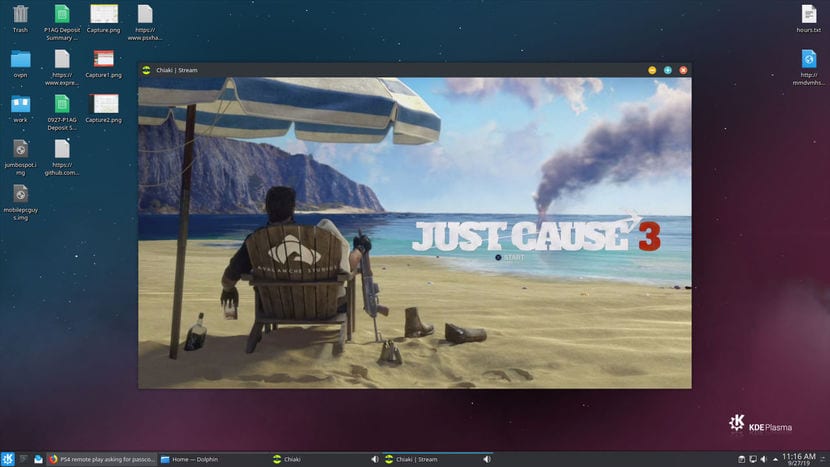
La famosa videoconsola de Sony, la PlayStation 4, tendrá pronto una sucesora con el lanzamiento de la PS5 el próximo año. Pero para los que tengáis una PS4 en vuestro poder y queráis jugar desde vuestro escritorio GNU/Linux a videojuegos para esta plataforma, tenéis que saber que se puede hacer gracias al software Chiaki. Esto es posible gracias a la función llamada Remote Play que incluye el dispositivo de la firma japonesa.
Hasta ahora, Remote Play, permitía controlar de forma remota los videojuegos de la consola. Pero desgraciadamente, oficialmente solo se daba soporte para sistemas operativos Microsoft Windows y Apple macOS. Por tanto, no había manera de hacerlo desde una distribución GNU/Linux. Pero con la llegada del proyecto Chiaki ya es posible. De hecho, con Chiaki podrás hacerlo en Linux y otras plataformas.
Si quieres jugar a videojuegos de forma remota desde tu PlayStation 4, no necesitarás una potente tarjeta gráfica, memoria RAM o una CPU de alto rendimiento, ni tampoco ningún tipo de emulador para los títulos, ya que el videojuego se sigue ejecutando en tu PS4. Aunque lo que sí debes saber es que tiene un poco de retraso… pero nada demasiado molesto en la mauyoría de los casos.
¿Qué es Chiaki?
Chiaki es un cliente de PS4 Remote Play no oficial, de código abierto y gratuito. Actualmente funciona en Windows, Linux, macOS y también trabajan para que pueda funcionar en Android pronto. Y lo mejor de todo es que, a pesar de no ser oficial, no necesita hacer jailbreak ni nada por el estilo en tu PS4, por tanto, no romperás la garantía o te arriesgarás a tener problemas derivados de esa práctica.
Ten en cuenta que Chiaki es un proyecto muy nuevo, aún le queda mucho por mejorar, pero ya funciona de una forma bastante decente. Poco a poco irán implementando cosas nuevas. Lo que hay por el momento incluye:
- Gratis
- Código abierto
- No necesita jailbreak
- Cliente no oficial, pero funcional para Remote Play de PS4
- Inicio de sesión con PIN
- Modo de pantalla completa presionando F11
- Puedes desactivar la consola desde él
- Trasmisión juegos con resolución 1080p para usuarios de PS4 Pro y a 720p para los de PS4. La tasa puede variar de 60 a 30 FPS.
- Próximamente se incluirá soporte para Android, control de gestión, soporte para el panel táctil, configuraciones de teclas configurables, etc.
Lo primero, para más información o descargar Chiaki, puedes hacerlo aquí…, aunque si quieres el enlace directo a donde se encuentra la zona de descarga de los builds binarios que existen para Chiaki, es mejor que vayas directamente a este enlace. Una vez lo tengas descargado desde el sitio oficial de Github, puedes ejecutarlo para su uso de forma fácil, ya que viene empaquetado en un binario universal tipo AppImage. Solo necesitas hacerlo ejecutable haciendo clic derecho sobre él, Propiedades, Permisos y permitir la ejecución (o desde el método por el shell con chmod).
Ahora ya puedes hacer doble clic sobre AppImage de Chiaki para ejecutarlo. Es posible que en algunos entornos de escritorio no sea posible eso y lo tengas que lanzar desde el terminal… pero eso no afectará a la mayor parte de usuarios con los entornos más populares.
Debes saber que tienes que estar conectado a la misma LAN que tu PS4, para que pueda funcionar. Tendrás que registrar tu PS4 la primera vez que inicias sesión en Chiaki, el resto de veces ya no será necesario eso. Para eso debes ingresar tu ID de usuario y el PIN PSN. Recuerda que el pin lo puedes conseguir desde la configuración de la PS4, en la opción Remote Play Connection Settings.
Una vez registrado, si tu consola PS4 está activa y con un videojuego corriendo, solo tendrás que hacer doble clic sobre el icono de la consola que aparece en la ventana de Chiaki que acabas de configurar. Y comenzará a verse el juego y lo puedes controlar con un mando conectado a tu equipo por USB…
¡Y a disfrutar! Unos pasos bastante sencillos…
Continúar leyendo...

